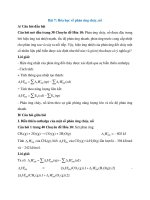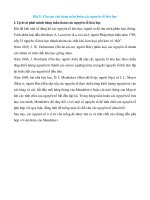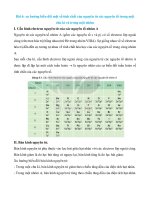Báo cáo bài thực hành số 1 Cisco network devices
Bạn đang xem bản rút gọn của tài liệu. Xem và tải ngay bản đầy đủ của tài liệu tại đây (713.69 KB, 35 trang )
Trường Đại học Công nghệ Thông tin (UIT)
BÁO CÁO THỰC HÀNH
Môn học: Thiết bị mạng & Truyền thông ĐPT
Bài LAB01 : Cisco network devices
Ngày báo cáo:29/10/2021
1. THƠNG TIN CHUNG:
STT
1
Cơng việc
Kết quả tự đánh giá
Yêu cầu 01: Cấu hình cơ bản trên Cisco Router, Switch
Yêu cầu 02: Cấu hình cơ bản trên các thiết bị. Thiết lập
100%
100%
2
TFTP Server.
3
Yêu cầu 02: Backup Configuration File & IOS:
100%
4
Yêu cầu 02: Password Recovery
100%
5
Yêu cầu 02: IOS Recovery
100%
1
2
BÁO CÁO CHI TIẾT
Yêu cầu 01: Cấu hình cơ bản trên Cisco Router, Switch
1. Kết nối các thiết bị theo sơ đồ mạng bằng cáp thẳng.
2. Kết nối cáp console từ PC1 tới R1, kết nối cáp console từ PC2 tới Sw1.
2
3. Cắm dây nguồn cho Router R1, Switch Sw1
4. Đặt IP cho PC1 địa chỉ IP 192.168.1.3/24 với default-gateway là IP của R1, đặt IP cho
PC2 địa chỉ IP 192.168.1.4/24 với default-gateway là IP của R1.
Chọn PC1 -> Desktop -> IP configuration để đặt IP cho PC1 địa chỉ IP 192.168.1.3/24 với
default-gateway là IP của R1(192.168.1.1)
Tương tự, chọn PC2 -> Desktop -> IP configuration để đặt IP cho PC2 địa chỉ IP 192.168.1.4/24
với default-gateway là IP của R1(192.168.1.1)
3
5. Thực hiện khảo sát các chế độ dòng lệnh CLI trên R1, Sw1.
Do các chế động dòng lệnh CLI trên Router và Switch là như nhau nên ta sẽ khảo sát trên Router
Chọn Router hoặc Switch - > Tab CLI, gõ no để bỏ qua đề xuất cấu hình thiết bị theo mặc định
của hệ thống. Sau đó nhấn enter
4
Gõ lệnh enable để đăng nhập vào chế độ Privilege EXEC mode
Để xem các câu lệnh có thể thực hiện ở chế độ này, gõ kí tự ?
5
Để xem thêm từng câu lệnh nhấn phím enter, tất cả các câu lệnh thì nhấn dấu cách
6
Để cấu hình thiết bị Router hoặc Switch, ở chế độ đặc quyền Privilege EXEC mode gõ câu lệnh
configure terminal (hoặc conf t) để vào chế độ Global Config
Ở chế độ Global Config muốn vào config-if, ta thực hiện câu lệnh interface f0/0
Muốn thoát khỏi 1 chế độ ta cứ việc nhấn exit
7
6. Xóa cấu hình, khởi động lại thiết bị R1, Sw1.
Tại chế độ Privilege EXEC mode, để xố cấu hình trên Router, gõ câu lệnh erase startup-config
rồi nhấn enter
Tại đây, một thông báo yêu cầu xác nhận hiện lên, nhấn enter để xác nhận
Gõ câu lệnh reload rồi nhấn enter để khởi động lại thiết bị
Tại đây, một thông báo hiện lên để hỏi có muốn lưu lại cấu hình vừa cài đặt hay không, tiếp tục
gõ no rồi nhấn enter
Sau đó sẽ có một thơng báo u cầu xác nhận hiện lên, nhấn enter để xác nhận
Sau khi đợi thiết bị khởi động lại, gõ no rồi nhấn enter
8
Tương tự, với thiết bị Switch
7. Đặt hostname cho Router là R1, đặt hostname cho Switch là Sw1
Chọn Router -> Tab CLI, gõ câu lệnh enable rồi nhấn enter
Tiếp tục gõ câu lệnh config terminal để cấu hình cho Router
Gõ câu lệnh hostname R1
Chọn Switch -> Tab CLI, gõ câu lệnh enable rồi nhấn enter
Tiếp tục gõ câu lệnh config terminal để cấu hình cho Switch
Gõ câu lệnh hostname Sw1
8. Cấu hình password enable cho R1 là 123, cấu hình password enable cho Sw1 là abc.
Gõ câu lệnh config terminal để cấu hình cho R1. Sau đó gõ câu lệnh enable password 123
9
Gõ câu lệnh config terminal để cấu hình cho Sw1. Sau đó gõ câu lệnh enable password abc
9. Cấu hình password console trên R1 là 123456, cấu hình password console cho Sw1 là
abcdef.
Gõ câu lệnh line console 0 rồi nhấn enter
Gõ câu lệnh password 123456 rồi nhấn enter
Gõ câu lệnh login để cho phép kiểm tra password khi login vào router bằng port console ngay
lập tức
Tương tự, gõ câu lệnh line console 0 rồi nhấn enter
Gõ câu lệnh password abcdef rồi nhấn enter
Gõ câu lệnh login để cho phép kiểm tra password khi login vào switch bằng port console
ngay lập tức
10. Kiểm tra password enable & console trong file cấu hình running-config.
Nhập password console của Router đã đặt
Gõ lệnh enable để đăng nhập vào chế độ Privilege EXEC mode
Nhập password enable của Router đã đặt
Gõ câu lệnh show running-config | include password
Tương tự với Sw1
10
11. Bật tính năng mã hóa mật khẩu trong file cấu hình running-config
Sau khi gõ câu lệnh show running-config, màn hình báo là tính năng mã hố mật khẩu đã tắt
Gõ câu lệnh config terminal để vào chế độ config
Để bật tính năng mã hố mật khẩu, gõ câu lệnh service password-encryption.
Sau đó, gõ câu lệnh exit để thốt khỏi chế độ config và kiểm tra lại tính năng đã được bật
Tương tự với Sw1
12. Đặt IP trên cổng f0/0 của R1 địa chỉ IP là 192.168.1.1/24.
11
Nhập password console của Router đã đặt
Gõ lệnh enable để đăng nhập vào chế độ Privilege EXEC mode
Nhập password enable của Router đã đặt
Gõ câu lệnh config terminal để vào chế độ Global Configuration
Gõ câu lệnh interface f0/0 để vào chế độ Interface Configuration
Gõ câu lệnh ip address 192.168.1.1 255.255.255.0 để gán một địa chỉ IP và Subnetmask
Gõ câu lệnh no shutdown để kích hoạt interface
Gõ câu lệnh show ip interface brief để xác định các interface đang hoạt động trên router
13. Đặt IP trên interface vlan 1 của Sw1 địa chỉ IP là 192.168.1.2/24.
Gõ câu lệnh interface vlan 1 để vào chế độ Interface Configuration
Gõ câu lệnh ip address 192.168.1.2 255.255.255.0 để gán một địa chỉ ip và subnet mask cho
Interface
Gõ câu lệnh no shutdown để kích hoạt interface
Gõ câu lệnh show ip interface brief để xác định các interface đang hoạt động trên switch
12
14. Lưu cấu hình vừa thực hiện và khởi động lại thiết bị.
Gõ câu lệnh copy running-config startup-config để lưu lại cấu hình
Gõ show startup-config để kiểm tra cấu hình đã lưu thành công hay chưa
Gõ câu lệnh reload để khởi động lại thiết bị rồi nhấn enter thông báo confirm
13
Tương tự với thiết bị switch
14
15. Xóa cấu hình startup-config và khởi động lại thiết bị.
Để xố cấu hình trên Router hoặc Switch, gõ câu lệnh erase startup-config rồi nhấn enter
Tại đây, một thông báo yêu cầu xác nhận hiện lên, nhấn enter để xác nhận
Gõ câu lệnh reload rồi nhấn enter để khởi động lại thiết bị
Tại đây, một thông báo hiện lên để hỏi có muốn lưu lại cấu hình vừa cài đặt hay khơng, tiếp tục
gõ no rồi nhấn enter
Sau đó sẽ có một thơng báo u cầu xác nhận hiện lên, nhấn enter để xác nhận
File startup-config đã bị xóa
15
Tương tự với thiết bị switch
16. Kiểm tra bảng chuyển mạch mac address-table trên Sw1.
Gõ câu lệnh show mac address-table trên Sw1 để kiểm tra bảng chuyển mạch
17. Khảo sát bảng cache arp trên các thiết bị.
Khảo sát cache arp trên PC ta dùng lệnh arp -a
16
Khảo sát cache arp trên router và switch ta dùng lệnh show arp
Yêu cầu 02: Backup Configuration File & IOS, Password Recovery, IOS Recovery
1. Cấu hình cơ bản trên các thiết bị.
Cấu hình cơ bản trên R1.
1. Đầu tiên, kết nối tới Router1 và đặt hostname cho nó là R1
Router>en
Router#conf t
Router(config)#hostname R1
2. Vào chế độ Interface configuration để đặt địa chỉ IP cho cổng fa0/0 trên Router1
R1(config)#interface fa0/0
3. Đặt địa chỉ IP cho cho cổng fa0/0 này như sau
R1(config-if)#ip address 192.168.1.1 255.255.255.0
4. Kích hoạt interface fa0/0 này lên
R1(config-if)#no shutdown
17
2. Thiết lập TFTP Server.
Ta sẽ giả lập TFTP Server trên Cisco Packet Tracer
Trong tab Services, chọn TFTP rồi click vào tùy chọn On để bật dịch vụ TFTP Server.
18
3. Backup Configuration File & IOS:
a. Tiến hành lưu cấu hình configuration file của R1 và bộ nhớ NVRAM.
RAM: lưu trữ file cấu hình đang chạy của router (running-config). Nội dung RAM bị mất khi tắt
nguồn hoặc restart router.
NVRAM - Non-Volatile RAM: lưu trữ file cấu hình backup/startup của router (startup-config);
nội dung của NVRAM vẫn được giữ khi tắt nguồn hoặc restart router.
Mọi câu lệnh mà người quản trị cấu hình trên thiết bị sẽ được lưu trực tiếp tại bộ nhớ RAM của
Router, nếu thiết bị mất điện đột ngột thì các cấu hình này sẽ mất, vì thế ta cần thực thao tác lưu
dự phịng file cấu hình từ bộ nhớ RAM sang bộ nhớ NVRAM của Router.
+ Lưu file running-config vào bộ nhớ NVRAM với tên gọi là startup-config
Trước tiên ta kiểm tra file cấu hình running-config
Ta sử dụng câu lệnh: show running-config
19
Tiến hành lưu file running-config vào bộ nhớ NVRAM với tên gọi là startup-config
Ta sử dụng câu lệnh: copy running-config startup-config
20
Copy thành cơng
+ Kiểm tra file cấu hình lưu tại bộ nhớ NVRAM
Ta sử dụng câu lệnh: show startup-config
21
b. Tiến hành lưu dự phịng cấu hình configuration file của R1 vào bộ nhớ Flash
Ta sử dụng câu lệnh copy running-config flash:
Kiểm tra file cấu hình trong bộ nhớ Flash:
Để kiểm tra ta sẽ thử thay đổi hostname của R1 thành R2
22
Sau đó ta copy file cấu hình R1(19h25-copy).cfg từ bộ nhớ Flash về bộ nhớ RAM của Router
để áp dụng cấu hình này.
Ta sử dụng câu lệnh: copy flash: running-config
Ta sẽ thấy hostname của Router chuyển đổi từ R2 thành R1.
Ta cũng có thể lưu cấu hình startup-config vào bộ nhớ Flash như sau.
Kiểm tra bộ nội dung bộ nhớ Flash.
Muốn xóa một file bất kỳ trong bộ nhớ Flash, ta thực hiện như sau.
Kiểm tra các file cấu hình còn lại trong bộ nhớ Flash, ta sẽ thấy file cấu hình R1(19h30startup-copy).cfg đã bị xóa và khơng cịn trong bộ nhớ Flash nữa.
23
c. Tiến hành lưu dự phịng cấu hình configuration file của R1 lên TFTP Server.
Ta sử dụng câu lệnh: copy running-config tftp:
Nhập địa chỉ ip của TFTP Server là 192.168.1.2 và tiến hành đặt tên file lưu ra ngoài TFTP
File đã được lưu thành công
Để kiểm tra ta sẽ thử thay đổi hostname của thiết bị từ R1 thành R2
24
Sau đó ta sẽ copy file cấu hình R1(copy19h36).cfg từ TFTP Server sang bộ nhớ RAM của
thiết bị, ta sử dụng câu lệnh: copy tftp: running-config
Ta thấy hostname của thiết bị thay đổi từ R2 thành R1
d: Tiến hành lưu dự phòng hệ điều hành IOS của R1 lên TFTP Server.
Kiểm tra hệ điều hành IOS của Router lưu tại bộ nhớ Flash ta dùng câu lệnh show flash:
Ta tiến hành lưu dự phòng hệ điều hành IOS của Router lên TFTP Server bằng cách sử dụng
câu lệnh: copy flash: tftp:
Sau đó gõ tên file hệ điều hành mà ta muốn lưu ra ngoài TFTP Server
Tiến hành đặt tên file là IOS.bin
25